
У минулій статті ми розглянули кілька найпопулярніших операційних систем, які зазвичай вибирають для установки на VPS-сервери. А сьогодні ми хочемо познайомитис...
Блог компанії 3v-Hosting
10 хв.
За статистикою, абсолютна більшість сайтів в інтернеті розміщені на серверах під управлінням Юнікс-подібних систем, найчастіше – сімейства Лінукс. Це мотивовано тим, що консольні серверні ОС витрачають мінімум ресурсів сервера на підтримку власної роботи, що досить сильно підвищує продуктивність веб-сервера в порівнянні з серверами, наприклад, на Віндоус, звичайно за інших рівних умов. особливо це важливо при розміщенні сайту на Віртуальному сервері (VPS), тому що зазвичай він обмежений ресурсами для забезпечення конкурентної вартості оренди.
Також найпопулярнішою панеллю управління для створення сайтів, на даний момент, є всім відомий ВордПрес. Це дуже потужна система, що має безліч можливостей та свої переваги, але в той же час проста для ознайомлення та початку роботи з нею. Вона дозволяє створити свій перший сайт буквально за лічені хвилини.
Якщо ви плануєте розмістити свій WordPress сайт на віртуальному приватному сервері Linux (VPS), тоді ця стаття повинна Вам допомогти! У цій докладній статті ми покроково розглянемо процес встановлення та налаштування WordPress на Linux VPS (Ubuntu/Debian), щоб ви могли запустити свій перший веб-сайт у найкоротший термін.
Перш ніж ми заглибимося в процес встановлення, важливо вибрати надійного провайдера хостингових послуг, зокрема ВВС, який відповідає вашим потребам. Шукайте постачальника, який пропонує зручну панель управління, відмінну підтримку клієнтів та необхідну кількість ресурсів для вимог вашого веб-сайту. Докладніше про те, як вибрати якісного провайдера хостингу - ви можете прочитати у цій статті.
Після реєстрації у вибраного провайдера VPS ви отримаєте електронний лист з обліковими даними для входу на ваш сервер, включаючи IP-адресу, ім'я користувача та пароль. Використовуйте SSH-клієнт, наприклад PuTTY (для Windows) або Terminal (для Mac та Linux), для віддаленого доступу до VPS.
Відкрийте термінал і введіть наступну команду, де your_username - це логін, який Ви отримали в листі, а your_server_ip - відповідно IP-адреса сервера:
ssh [your_username]@[your_server_ip]
Після цього сервер запросить пароль. Введіть пароль, отриманий у листі та натисканні Ентер. Все, ви на сервері.
Як тільки ви отримаєте доступ до свого VPS, спочатку переконайтеся, що всі системні пакети оновлені. Це гарантує наявність останніх оновлень безпеки та виправлень помилок.
sudo apt update
sudo apt upgrade
Щоб запустити WordPress на Linux VPS, вам необхідно налаштувати стек LAMP (Linux, Apache, MySQL, PHP). Apache буде веб-сервером, MySQL оброблятиме базу даних, а PHP використовуватиметься для обробки динамічного вмісту.
sudo apt install apache2
sudo apt install mysql-server
sudo mysql_secure_installation
sudo apt install php libapache2-mod-php php-mysql
sudo systemctl restart apache2
!Важливо! При встановленні сервера баз даних MySQL Вас попросять ввести пароль адміністратора. Запишіть його або добре запам'ятайте, він стане в нагоді в подальшому при роботі з консоллю бази даних.
Потім створіть базу даних MySQL та користувача для встановлення WordPress. Цей крок має вирішальне значення, тому що це дозволить зберігати всі дані Вашого сайту в базі даних.
sudo mysql -u root -p
CREATE DATABASE wordpressdb;
CREATE USER 'wordpressuser'@'localhost' IDENTIFIED BY 'your_password';
GRANT ALL PRIVILEGES ON wordpressdb.* TO 'wordpressuser'@'localhost';
FLUSH PRIVILEGES;
EXIT;
Перейдіть до кореневого веб-каталогу Apache і завантажте останню версію WordPress.
cd /var/www/html
sudo wget https://wordpress.org/latest.tar.gz
sudo tar -xvf latest.tar.gz
sudo mv wordpress/* .
sudo rm -rf wordpress latest.tar.gz
Перейменуйте зразок конфігураційного файлу та вкажіть відомості про базу даних MySQL.
sudo mv wp-config-sample.php wp-config.php
sudo nano wp-config.php
Також змініть наступні рядки у файлі wp-config.php:
define('DB_NAME', 'wordpressdb');
define('DB_USER', 'wordpressuser');
define('DB_PASSWORD', 'your_password');
define('DB_HOST', 'localhost');
Переконайтеся, що правильні права доступу до файлів для правильної роботи WordPress.
sudo chown -R www-data:www-data /var/www/html/
sudo find /var/www/html/ -type d -exec chmod 755 {} \;
sudo find /var/www/html/ -type f -exec chmod 644 {} \;
Тепер ви можете завершити процес інсталяції, зайшовши на свій веб-сайт через веб-браузер. Введіть своє доменне ім'я або IP-адресу сервера в адресний рядок і вас зустріне майстер установки WordPress.
Виконайте вказівки на екрані, у тому числі створіть обліковий запис адміністратора та введіть назву веб-сайту.
Вітаємо! Ви успішно встановили та налаштували WordPress на своєму Linux VPS. Завдяки цій потужній комбінації тепер ви можете створювати та керувати своїм веб-сайтом WordPress з повним контролем та підвищеною продуктивністю.
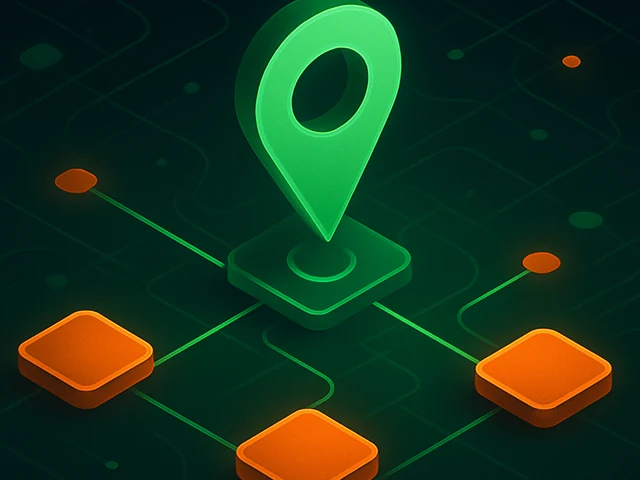
Детально про те, як працюють IP-адреси, що таке IPv4 і IPv6, публічні та приватні IP, DNS, маршрутизація, безпека та використання в серверній інфраструктурі.

Прискорення WordPress на рівні Nginx: правильні налаштування PHP-FPM, try_files, статика, кешування, Brotli, захист wp-login і безпечні заголовки для стабільної...
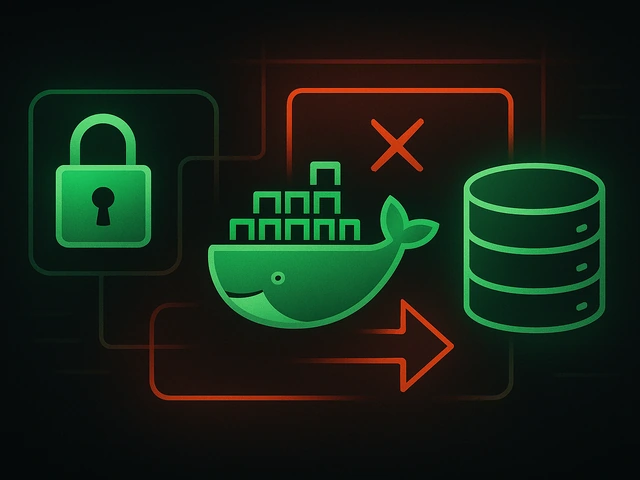
Ефективні стратегії резервного копіювання Docker-додатків: як захищати томи, дані та конфігурації, уникаючи при цьому типових помилок, а також швидко відновлюва...